Snippingの「遅延」機能が便利
Windows10からSnipping Toolに「遅延」機能がつきました。
マニュアルなどを書くときにとても便利です。
目次
Snipping Toolって何?
画面上のオブジェクトのスクリーン ショット (切り取り領域) をキャプチャして、そのイメージにコメントを付けたり、イメージを保存または共有したりすることが簡単にできるソフトです。
どうやって使うの?
-
タスク バーの検索アイコンをクリックし、検索ボックスに「Snipping Tool」と入力。
検索結果から「Snipping Tool」を選択。
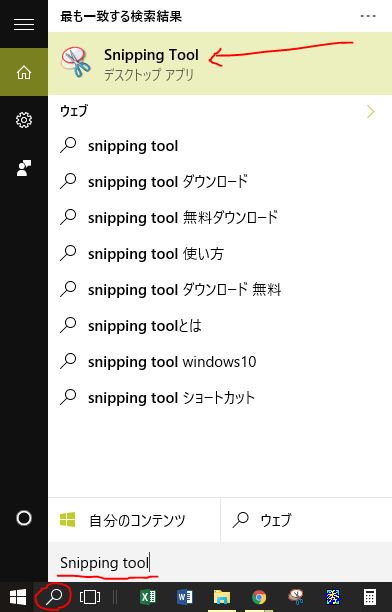
- 「新規」の右の▼ をクリックし、キャプチャする方法をクリック。
次からは、前回と同じ方法であれば「新規」をクリックするだけでOK。
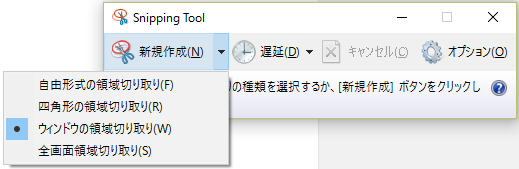
- 自由形式、四角形ならマウスで範囲を選択、ウィンドウなら撮りたいウィンドウをクリック。
-
保存したり、ペンを使って編集したりできる。
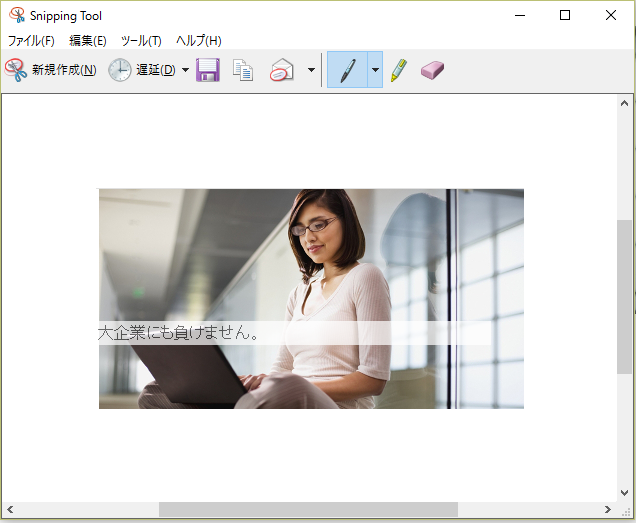
切り取り領域を作成したら、組み込みのペンでの描画、保存、コピー、または他のユーザーへのメールでの送信を行うことができます。
「遅延」を使う
たとえば、スタートボタンをクリックして表示してきたメニューや、右クリックして表示されるメニューなどは、「新規作成」をクリックすると消えてしまいます。
そんな時に「遅延」を使います。

